Wine 7.0 a ieșit. Dacă sunteți încântat să îl încercați, va trebui să faceți upgrade. În acest ghid, vă vom arăta cum să faceți upgrade la Wine 7.0, astfel încât să puteți beneficia de beneficiile noilor funcții.

Instrucțiuni de instalare Ubuntu
Dacă utilizați Ubuntu și doriți să obțineți Wine 7.0, trebuie să adăugați depozitul oficial de software WineHQ. Acest repo vă va oferi cele mai recente versiuni actualizate ale Wine, inclusiv Wine 7.
Depozitul oficial de software WineHQ acceptă Ubuntu 21.10, 21.04, 20.10 și 20.04. Pentru a-l adăuga la sistemul dvs., deschideți o fereastră de terminal. Puteți deschide o fereastră de terminal apăsând Ctrl + Alt + T de pe tastatură. Sau, căutați „Terminal” în meniul aplicației și lansați-l în acest fel.
Cu fereastra terminalului deschisă și gata de utilizare, utilizați comanda dpkg –add-architecture pentru a activa bibliotecile pe 32 de biți pe computer. Fără 32 de biți, Wine 7 nu va funcționa corect.
sudo dpkg --add-architecture i386
După ce adăugați noua arhitectură la sistemul dumneavoastră Ubuntu, trebuie să descărcați și să activați cheia WineHQ repo. Această cheie este necesară pentru a instala software-ul pe computer din depozit.
wget -nc https://dl.winehq.org/wine-builds/winehq.key
sudo apt-key add winehq.key
Cu cheia adăugată la computer, puteți activa depozitul software. În prezent, vom discuta cum să obțineți Wine 7 pentru 21.10 și 20.04. Alte versiuni de Ubuntu, deși sunt acceptate, nu sunt recomandate.
Pentru Ubuntu 21.10
sudo add-apt-repository 'deb https://dl.winehq.org/wine-builds/ubuntu/ impish main'
Pentru Ubuntu 20.04
sudo add-apt-repository 'deb https://dl.winehq.org/wine-builds/ubuntu/ focal main'
Odată ce depozitul de software WineHQ este configurat pe sistemul dvs., trebuie să rulați comanda de actualizare pentru a reîmprospăta sursele software Ubuntu.
actualizare sudo apt
Apoi, eliminați versiunea curentă a Wine pe care ați configurat-o pe sistemul dumneavoastră Ubuntu. Nu este o idee bună să mențineți două versiuni de Wine care rulează simultan.
sudo apt elimina vinul*
Cu Wine dezinstalat, instalați WIne 7.0 pe sistemul dumneavoastră Ubuntu utilizând comanda apt install de mai jos.
sudo apt install --install-recommends winehq-stable
Instrucțiuni de instalare Debian

Debian este un sistem de operare mult mai vechi decât Ubuntu. Cu toate acestea, sistemul de operare este similar cu Ubuntu, așa că WineHQ acceptă depozitele oficiale de vin pe care utilizatorii le pot adăuga pentru a face upgrade la cel mai recent Wine.
Pentru a începe procesul de actualizare pe Debian , va trebui să lansați o fereastră de terminal. Lansați o fereastră de terminal apăsând Ctrl + Alt + T de pe tastatură. Sau, căutați „Terminal” în meniul aplicației și lansați-l în acest fel.
Cu fereastra terminalului deschisă, va trebui să adăugați suport pe 32 de biți la Debian. Wine 7 are nevoie de acces pe 32 de biți pentru a funcționa corect. Adăugați-l cu comanda dpkg –add-architecture .
sudo dpkg --add-architecture i386
Odată ce suportul pe 32 de biți este activat, rulați comanda apt-get update . Apoi, utilizați comenzile wget și apt-key pentru a activa depozitele de software WineHQ. WineHQ acceptă Debian 10, Debian 11 și Debian Testing (Bookworm).
Debian 10
sudo add-apt-repository 'deb https://dl.winehq.org/wine-builds/debian/ buster main'
Debian 11
sudo add-apt-repository ' deb https://dl.winehq.org/wine-builds/debian/ bullseye main'
Testare Debian (Bookworm)
sudo add-apt-repository 'deb https://dl.winehq.org/wine-builds/debian/ bookworm main'
După ce adăugați depozitul de software în sistemul dumneavoastră Debian, rulați comanda apt-get update pentru a reîmprospăta sursele software.
sudo apt-get update
În continuare, va trebui să dezinstalați versiunea curentă a Wine din Debian. Pentru a elimina Wine, rulați comanda apt-get remove .
sudo apt-get remove wine
În cele din urmă, instalați Wine 7.0 pe Debian folosind comanda apt-get install .
sudo apt-get install --install-recommends winehq-stable
Instrucțiuni de instalare Arch Linux
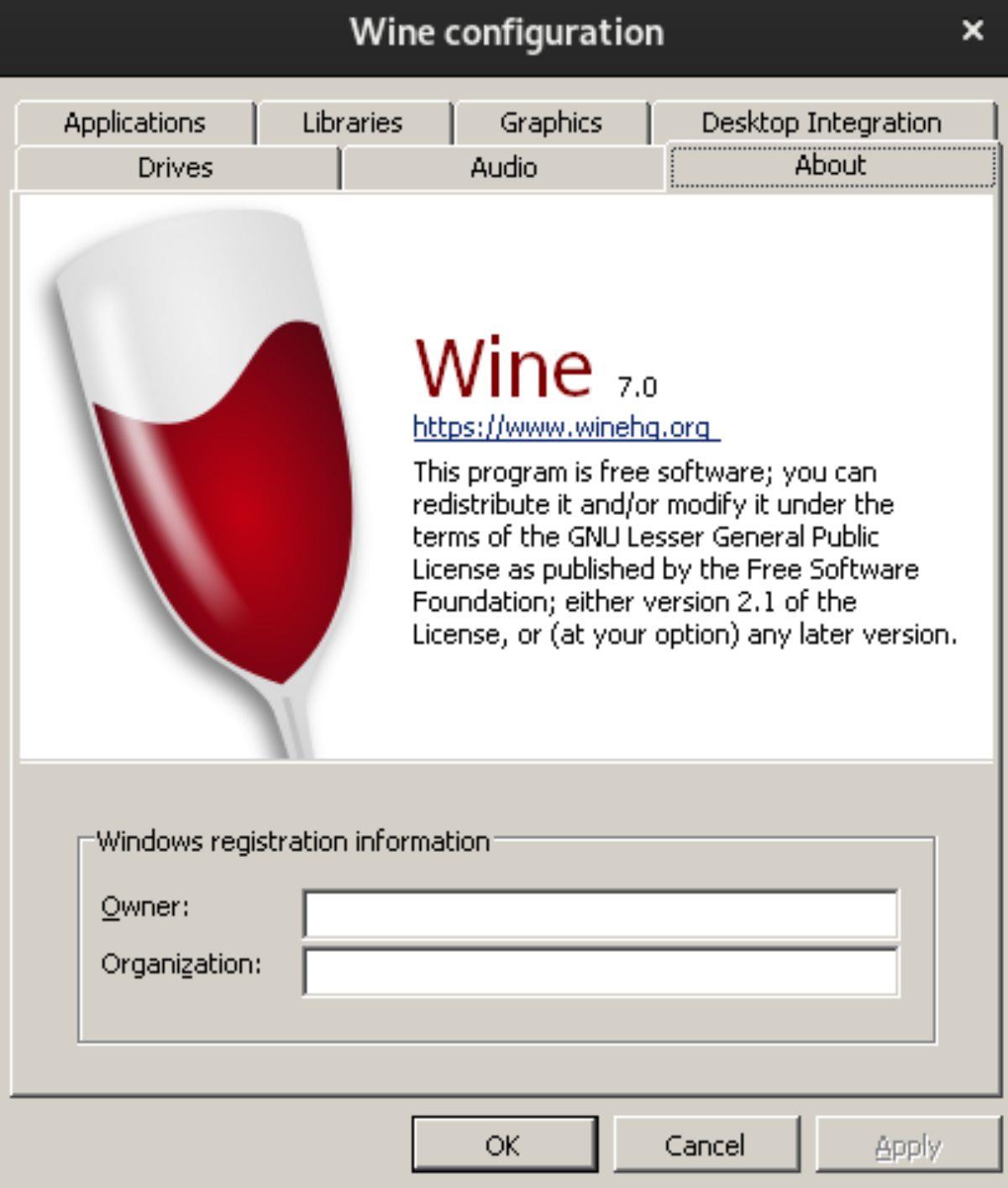
Arch Linux primește întotdeauna cele mai recente corecții software și upgrade-uri imediat. Din acest motiv, nu va trebui să adăugați depozite speciale de software pentru a obține Wine 7.0. În schimb, lansați o fereastră de terminal și verificați dacă există actualizări.
sudo pacman -Syuu
Instrucțiuni de instalare Fedora
Deși Fedora Linux primește în mod regulat actualizări de software, Wine 7.0 nu a ajuns încă la depozitele oficiale de software. Deci, în schimb, dacă doriți ca Wine 7 să funcționeze, va trebui să adăugați depozitul de software WineHQ.
Pentru a începe, deschideți o fereastră de terminal apăsând Ctrl + Alt + T de pe tastatură. Odată ce fereastra terminalului este deschisă, utilizați comanda dnf config-manager –add-repo pentru a adăuga repo.
dnf config-manager --add-repo https://dl.winehq.org/wine-builds/fedora/35/winehq.repo
După ce adăugați WineHQ repo, dezinstalați versiunea existentă de Wine pe Fedora folosind comanda dnf remove .
sudo dnf elimina vinul
În cele din urmă, instalați Wine 7.0 pe sistemul dumneavoastră Fedora folosind comanda dnf install .
sudo dnf install winehq-stable
Instrucțiuni de instalare OpenSUSE
Din păcate, nu există un depozit oficial de software Wine 7.0 pentru utilizatorii OpenSUSE Linux. Dacă doriți să puneți mâna pe Wine 7.0, cel mai bun pariu este să faceți upgrade la OpenSUSE Tumbleweed și să așteptați actualizarea.
Puteți urma instrucțiunile de compilare a software-ului dacă nu doriți să faceți upgrade la OpenSUSE Tumbleweed. Fiți atenți, totuși, compilarea Wine de la zero pe OpenSUSE este un proces obositor și îndelungat.


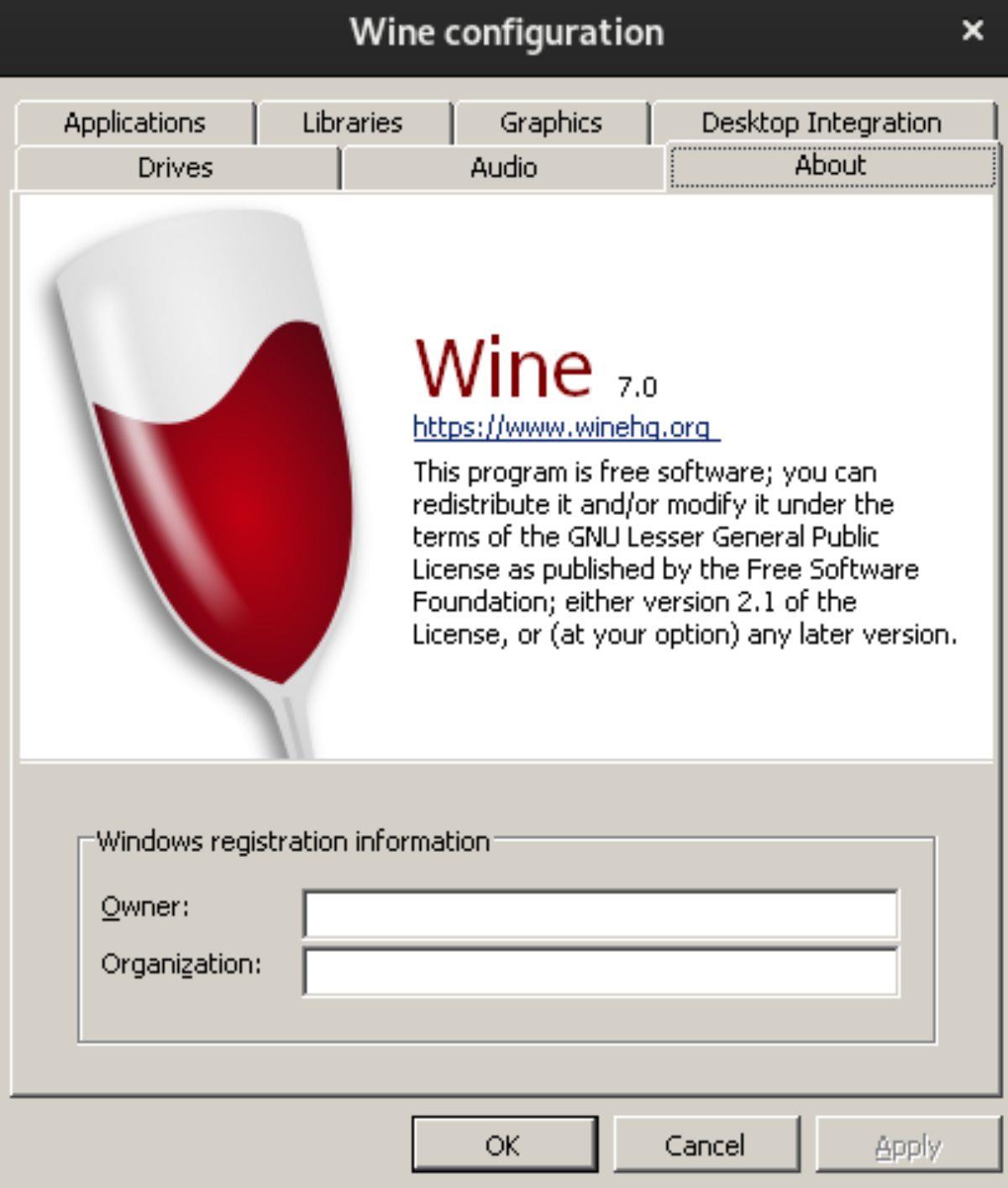



![Descarcă FlightGear Flight Simulator gratuit [Distrează-te] Descarcă FlightGear Flight Simulator gratuit [Distrează-te]](https://tips.webtech360.com/resources8/r252/image-7634-0829093738400.jpg)




